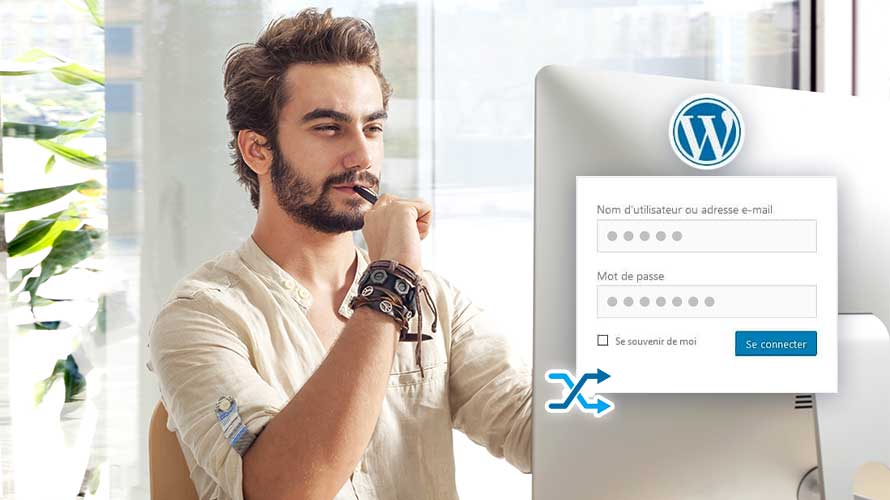Le problème de boucle de redirection de connexion WordPress peut s’avérer très frustrant, surtout quand vous avez besoin d’accéder à votre espace d’administration WordPress. Qu’est-ce qu’un problème de boucle de redirection de connexion WordPress ? Il vous est déjà arrivé d’être bloqué sur la page de connexion de WordPress ? 🤔 Vous avez entré le bon identifiant et le bon mot de passe, mais quand vous appuyez sur « Se connecter », vous revenez sur la même page. C’est ce qu’on appelle boucle de redirection de connexion WordPress.
Il existe plusieurs façons de résoudre cette énigme en fonction de la cause de cette boucle. Toutefois, avant d’essayer de résoudre ce problème et d’apporter des modifications importantes sur le site, sauvegardez votre site WordPress pour éviter les pertes de données. Dans cet article, vous aurez trois solutions très simples pouvant être effectuées même si vous n’êtes encore que débutant.
L’effacement des cookies et cache est l’une des méthodes faciles à effectuer pouvant régler le problème de boucle de redirection de connexion de WordPress. Sachez que WordPress utilise des cookies pour l’authentification des utilisateurs et la gestion des sessions.
La mise en cache est également un des moyens utilisé par le navigateur pour accélérer le chargement de votre site. Même si ces derniers contribuent à la qualité de chargement de votre site, ils peuvent aussi être la source du problème de boucle de redirection de connexion WordPress. Ce problème peut arriver à cause d’une conservation des informations déjà expirées ou d’une utilisation des fichiers WordPress obsolètes.
Tout d’abord ouvrez votre navigateur Google Chrome. Sur la partie supérieure droite, vous trouverez trois points dédiés pour personnaliser et contrôler Google Chrome. Cliquez sur les trois points, puis sélectionnez « Historique ». 💡 Vous pouvez également appuyer sur Ctrl+H pour afficher les historiques. Ensuite, cliquez sur « Effacer les données de navigation » dans la colonne de gauche.
Quand la boîte de dialogue s’affiche, cochez les options Cookies et autres données de site, puis Images et fichiers en cache. Puis cliquez sur « Effacer les données ».
Ouvrez votre navigateur Mozilla Firefox puis sélectionnez le bouton hamburger se trouvant sur le coin supérieur droit de l’écran, accédez à Options puis à « Vie privée et sécurité ». En défilant la barre de défilement, vous arriverez à la section Cookies et données du site. Enfin, sélectionnez « Effacer les données ». Pensez à cocher les options Cookies et données de site et Contenu Web mis en cache avant de cliquer sur « Effacer ».
Restaurer le fichier .htaccess par défaut
Il arrive que la boucle de redirection de connexion WordPress est due à un fichier .htaccess corrompu. Dans ce contexte, il faut remplacer le fichier défectueux par un autre fonctionnel.
Pour ce faire, rendez-vous dans le dossier racine de votre site Web (public_html) dans votre espace client LWS Panel. Cliquez sur « Gérer » puis sélectionnez le gestionnaire de fichier.
Une fois ouvert, trouvez le fichier .htaccess et supprimez-le ou bien, désactivez le fichier en question en le renommant en autre chose. Puis créez un nouveau fichier .htaccess pour votre site WordPress.
Vous pouvez également accéder à ce fichier depuis un logiciel de transfert FTP type FileZilla.
Désactiver les thèmes et les plugins
Il se peut que ce soit les plugins conflictuels ou corrompus qui sont à l’origine des boucles de redirection de connexion WordPress. Il est donc essentiel de désactiver le plugin défectueux.
Accédez au répertoire wp-content de votre site Web à partir d’un FTP, ou d’un gestionnaire de fichiers. Il se trouve dans votre site d’hébergement. Cliquez sur « Gérer » puis vous arriverez sur cette page et sélectionnez le « Gestionnaire de fichiers ».
Ensuite, renommez le dossier des plugins et changez son nom par autre chose, comme « plugins désactivés » par exemple, pour le désactiver. Si le fait de désactiver les plugins résout le problème, il s’agit bien d’un problème de plugin corrompu.
Pour trouver exactement le fichier corrompu, il faut que vous réactiviez les plugins (renommer à son nom d’origine). Une fois remise en place, WordPress peut de nouveau accéder à vos plugins même s’ils sont toujours inactifs. Revenez dans votre espace administrateur et accédez au tableau de bord. Puis ouvrez la barre extension, ensuite extension installée et activez toutes les extensions.
Pour trouver précisément le fichier corrompu, il faut que vous réactiviez les plugins (renommer à son nom d’origine). Une fois remise en place, WordPress peut de nouveau accéder à vos plugins même s’ils sont toujours inactifs. Revenez dans votre espace administrateur et accédez au tableau de bord. Puis ouvrez la barre extension après le menu extension installées. Vous devez ensuite activer toutes les extensions.
Une fois cette action terminée, sortez de WordPress et rouvrez votre gestionnaire de fichiers dans le répertoire des plugins. Désactivez les plugins un par un en les renommant et à chaque désactivation essayez de vous reconnecter à votre site jusqu’à ce que vous trouviez le fichier défectueux.
Si le fichier défectueux s’avère être le thème personnalisé, il peut également provoquer des perturbations sur votre accès à votre site d’administration. Pour le savoir, réactiver le thème WordPress par défaut qui est le Twentyseventeen. Vous pouvez aussi désactiver le thème en question et utiliser un autre thème.
Se retrouver bloqué sur la page de connexion de WordPress à cause d’un problème de boucle de redirection est un problème récurrent chez les administrateurs WordPress. Le problème de boucle de redirection de connexion WordPress peut arriver à tout le monde, alors ne paniquez pas. 🙂 Suivez ce tutoriel pour repérer le problème et résolvez le problème à la racine. Vous devriez commencer par les étapes les plus simples et faciles, entre autres, la suppression des cookies et caches du navigateur et en restaurant le fichier .htaccess par défaut. Pour le problème d’extension, il faut désactiver votre thème WordPress. Est-ce que ces astuces ont pu résoudre votre problème ? Laissez quelques mots en commentaire. 📝